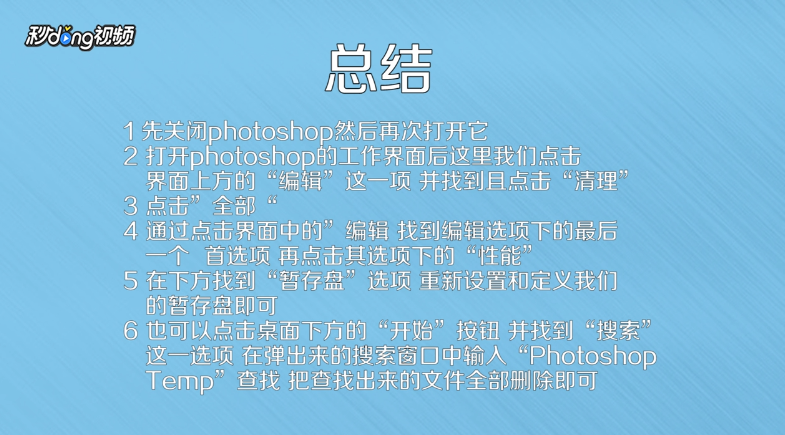1、先关闭“Photoshop”,然后再打开,这样可以解决当前的问题。
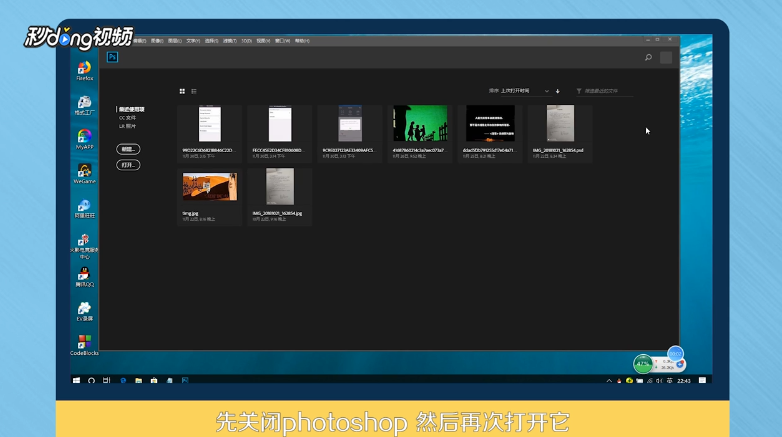
2、打开“Photoshop”的工作界面后,点击界面上方的“编辑”选项,点击“清理”,点击“全部”即可。
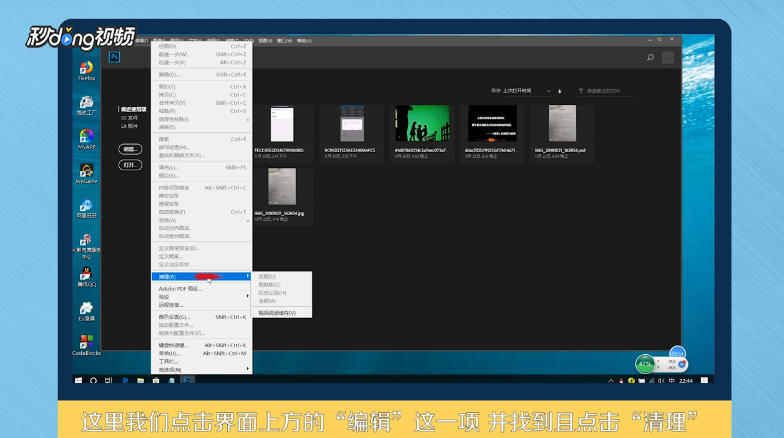
3、还可以通过点击界面中的“编辑”,选择“首选项”选项,点击“性能”。
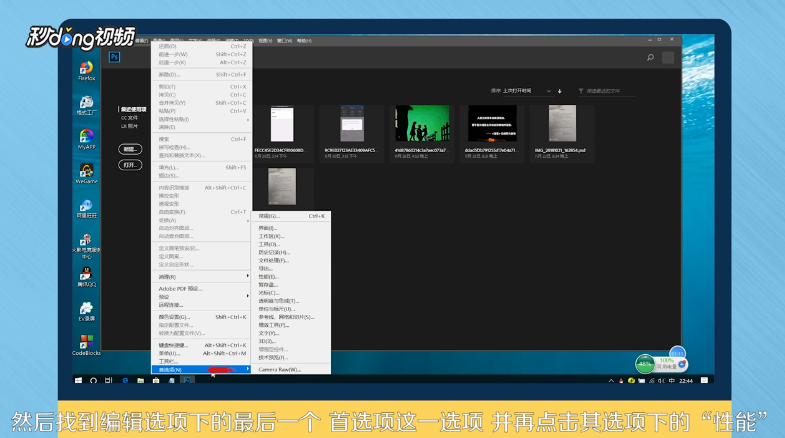
4、在弹出窗口中,点击“暂存盘”选项,重新设置和定义暂存盘即可。
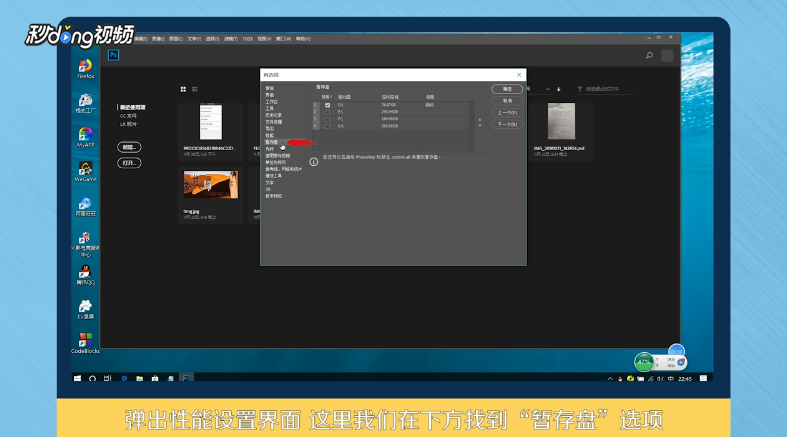
5、也可以点击桌面下方的“开始”按钮,并找到“搜索”选项,在弹出来的搜索窗口中,输入“Photoshop Temp”查找,把查找出来的文件全部删除即可。
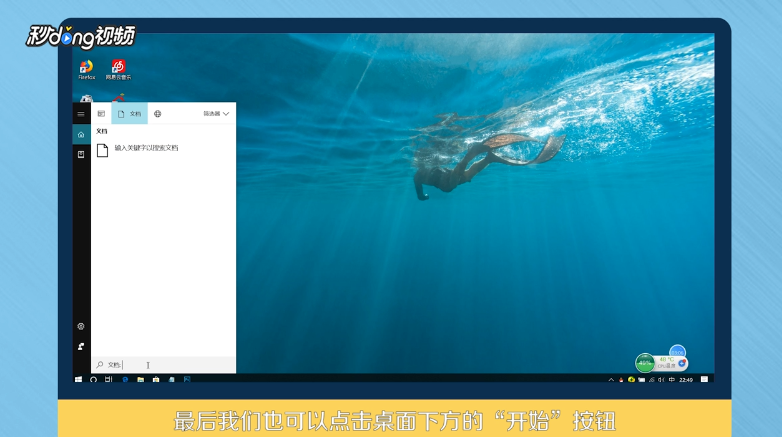
6、总结如下。
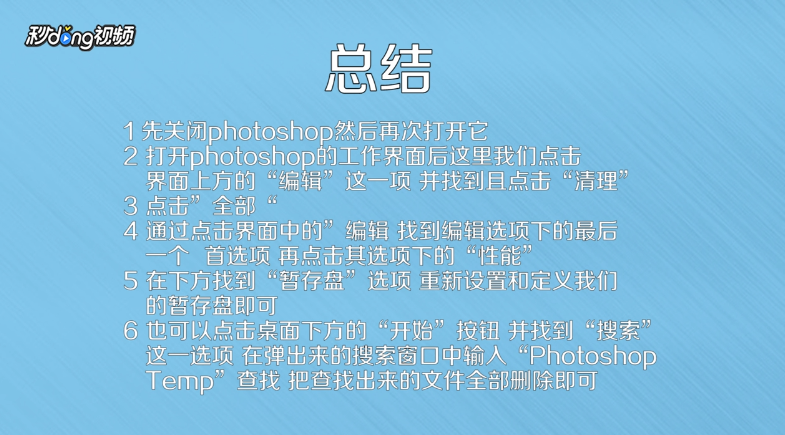
时间:2024-10-11 22:56:30
1、先关闭“Photoshop”,然后再打开,这样可以解决当前的问题。
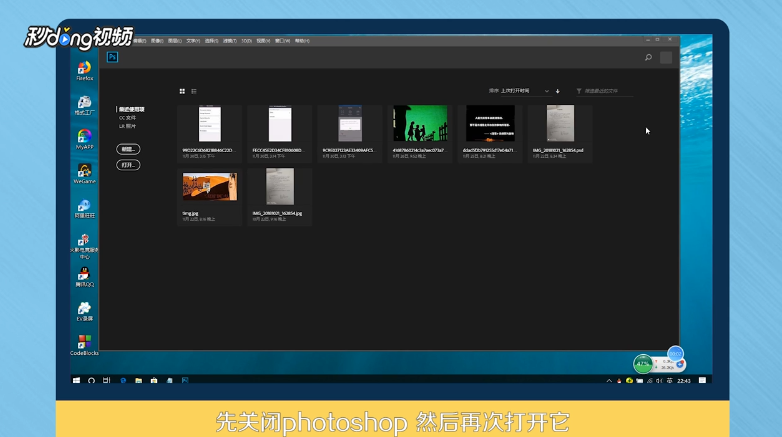
2、打开“Photoshop”的工作界面后,点击界面上方的“编辑”选项,点击“清理”,点击“全部”即可。
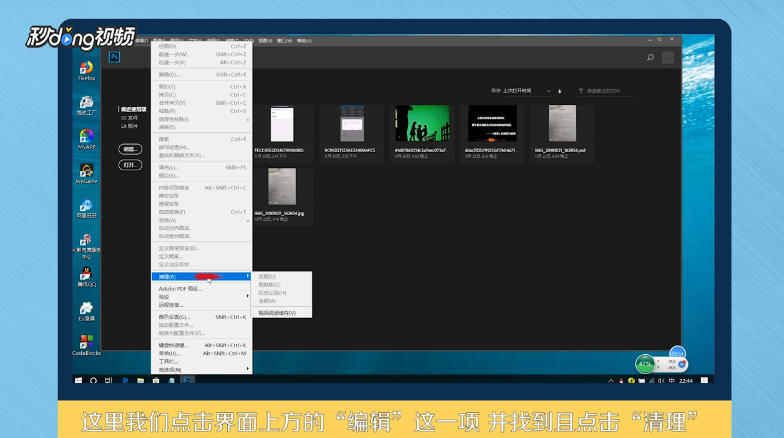
3、还可以通过点击界面中的“编辑”,选择“首选项”选项,点击“性能”。
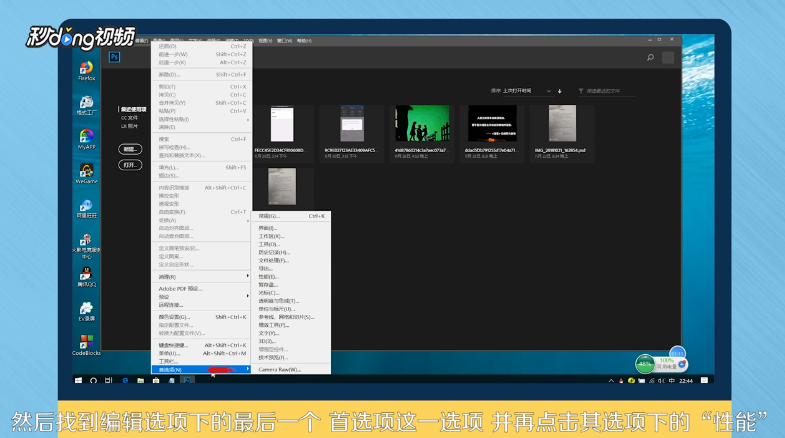
4、在弹出窗口中,点击“暂存盘”选项,重新设置和定义暂存盘即可。
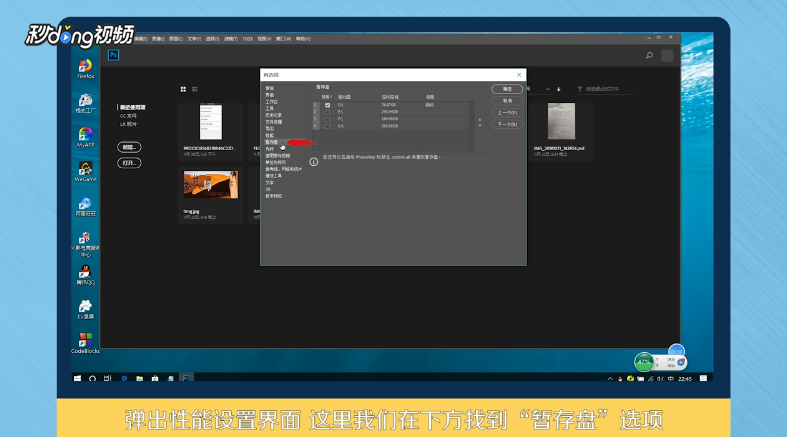
5、也可以点击桌面下方的“开始”按钮,并找到“搜索”选项,在弹出来的搜索窗口中,输入“Photoshop Temp”查找,把查找出来的文件全部删除即可。
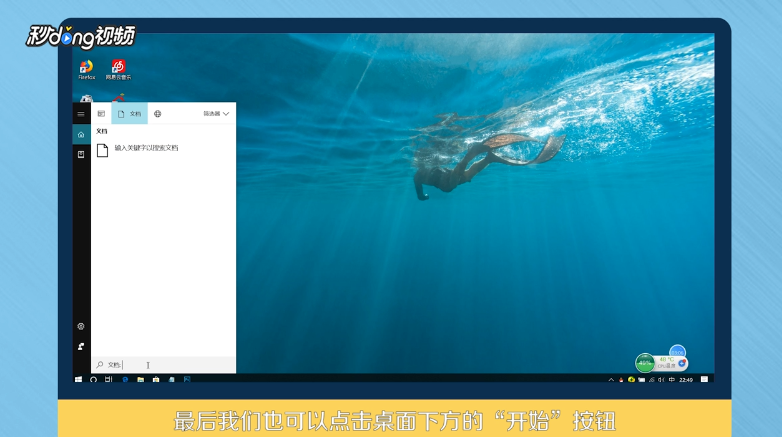
6、总结如下。